您是否正在寻找修复 WordPress 中“无法访问此网站”错误的最简单方法?
此错误可能会阻止您访问自己的网站,从而无法测试您的 WordPress 博客。它还可能使 WordPress 仪表板无法访问,因此您无法安装任何更新、发布新内容或执行其他重要的管理任务。
在本文中,我们将向您展示如何轻松修复“无法访问此网站”错误。
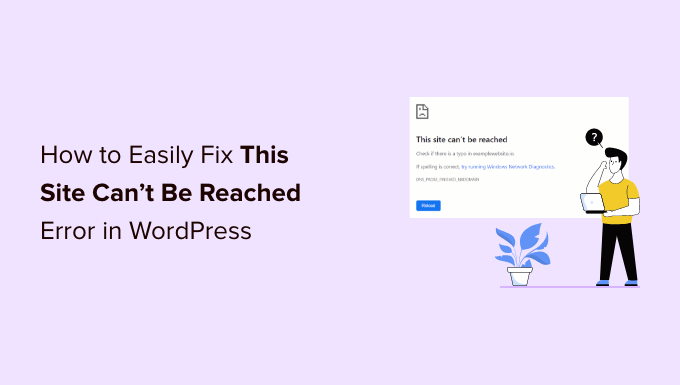
WordPress 中的“无法访问此网站”错误是什么?
有很多常见的 WordPress 错误,但“无法访问此网站”尤其令人沮丧,因为该消息含糊不清,并且不会告诉您下一步该做什么。
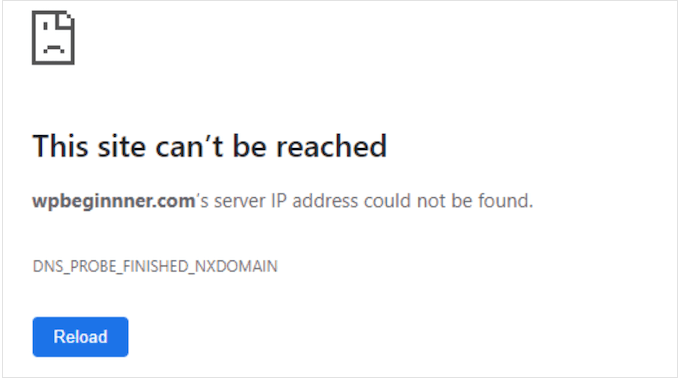
在最坏的情况下,此错误可能会使您的网站完全无法访问。这将使测试您的 WordPress 网站、添加新内容、安装安全更新以及进行其他重要更改变得困难。
通常,该错误意味着某些原因阻止浏览器访问目标网站。这可能是任何原因,从互联网连接不良到网络设置不正确,甚至是DNS 设置问题。
在本指南中,我们将仔细研究如何解决此 WordPress 错误并解决“无法访问此网站”问题。
这是一个严重的错误,因此您需要尽快解决它。如果您不确定导致问题的原因,那么我们建议您从第一步开始,因为这是最简单的,然后按照我们的指南进行操作。
或者,您可以使用下面的链接直接跳转到您要使用的方法。
- 1. 检查您的互联网连接
- 2.清除浏览器缓存
- 3.禁用防火墙或防病毒软件
- 4.重置您的虚拟专用网络
- 5.禁用代理服务器
- 6. 刷新 DNS 缓存
- 7. 更改您的 DNS 服务器
- 8. 重置 TCP/IP 设置
- 常见问题解答:如何轻松修复 WordPress 中无法访问此网站的错误
1. 检查您的互联网连接
在排除错误时,明智的做法是首先尝试最简单的修复方法,因此请检查您当前是否已连接到互联网。
如果连接没有明显问题,那么您可以尝试重新启动互联网连接。与关闭和打开计算机类似,这通常可以解决各种小问题并让您回到正轨。
为了获得最佳结果,我们建议断开路由器的电源,然后等待至少 1 分钟再重新连接。
2.清除浏览器缓存
从WordPress 托管服务器下载文件可能需要很长时间。
为了解决这个问题,大多数现代网络浏览器都会存储您访问的网站中的文件、数据和其他内容。然后,浏览器可以从本地计算机加载此缓存内容,而不是从远程服务器重新下载。
这有助于网站加载速度更快,但有时会导致问题。例如,随着时间的推移,缓存的内容可能会过时或损坏。
值得庆幸的是,清除浏览器缓存很容易。如果您使用的是 Google Chrome,则只需单击右上角的三点图标即可。
然后,选择“更多工具”,然后选择“清除浏览数据……”
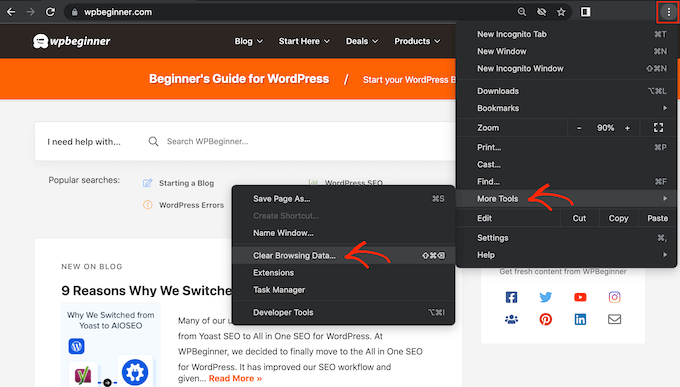
在出现的弹出窗口中,选中“缓存的图像和文件”旁边的框。
默认情况下,Google Chrome 会清除整个缓存。考虑到这一点,您可能需要打开“时间范围”下拉列表,并告诉 Chrome 仅清除在特定时间段内缓存的内容。
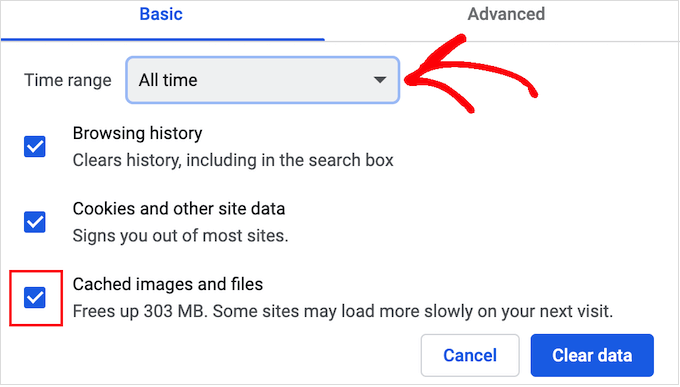
您可能还想选中或取消选中一些其他选项。例如,默认情况下会选中“浏览历史记录”复选框,但如果您想保留浏览历史记录,可以取消选中此框。
准备好后,点击“清除数据”。
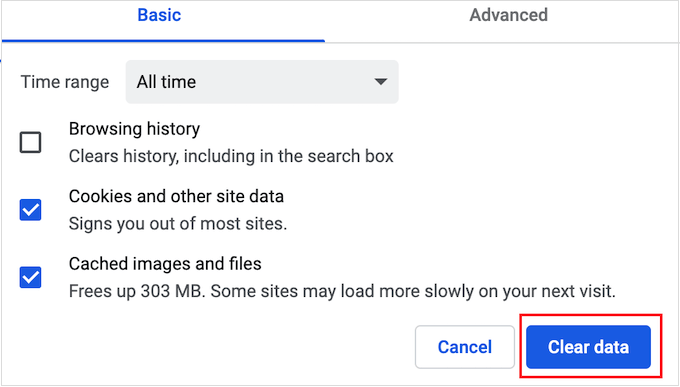
Google Chrome 现在将清空浏览器缓存。完成后,尝试重新访问该网站,看看是否仍然收到“无法访问此网站”错误。
如果您使用其他浏览器,请参阅我们的初学者指南,了解如何在任何浏览器中清除浏览器缓存。
3.禁用防火墙或防病毒软件
防病毒和防火墙插件可以保证您的安全,但它们也可以阻止完全值得信赖的网站。
当您的安全插件和软件过于严格,或者网站的设置方式触发您的安全设置时,通常会发生这种情况。
例如,如果您仍在构建WordPress 网站,那么您可能还没有SSL 证书。许多防火墙会阻止您访问没有有效证书的站点,因此这可能会导致错误。
要测试防火墙或防病毒程序是否阻止连接,只需禁用该软件即可。如果网站现在加载没有问题,那么您就会知道防病毒程序或防火墙是罪魁祸首。
如果是这种情况,我们不建议完全禁用您的安全软件。
相反,明智的做法是检查软件的设置,看看是否可以将特定网站列入白名单。通过这种方式,您可以消除错误,同时继续保护自己免受黑客、病毒和其他数字威胁的侵害。
如果您不确定在哪里可以找到这些设置,请尝试检查软件的官方文档、论坛或社交媒体页面以获取更多信息。根据您的软件许可证,您也许还可以联系客户支持或开发人员寻求帮助。
有关此主题的更多信息,请参阅我们有关如何正确寻求支持并获得支持的指南。
有关保护自己免受黑客攻击而不触发“无法访问此网站”错误的更多提示,请参阅我们的终极 WordPress 安全指南。
4.重置您的虚拟专用网络
虚拟专用网络 (VPN)可以保护您的隐私、保证您的信息安全,并允许您访问您所在位置被阻止或审查的网站。
但是,如果您使用 VPN,则连接可能会中断,或者 VPN 可能无法识别您正在使用的 IP 地址。有些VPN在遇到问题时会自动重新连接,但有时您可能需要手动重新连接。
如果您在使用 VPN 时收到“无法访问网站”错误,我们建议您检查提供商的网站或文档,了解有关如何重置 VPN 的说明。
5.禁用代理服务器
代理服务器位于您和您尝试访问的网站之间。许多人使用这些“中间人”服务器作为额外的安全层或缓存数据。
如果您的代理服务器无法连接到网站,您将看到“无法访问网站”错误。如果您首先无法连接到代理服务器,您也可能会收到此错误。
在这种情况下,您只需禁用代理服务器即可。如果您使用的是 Mac,请继续并单击工具栏中的“Apple”图标。

然后,选择“系统偏好设置…”
在出现的弹出窗口中,单击“网络”。
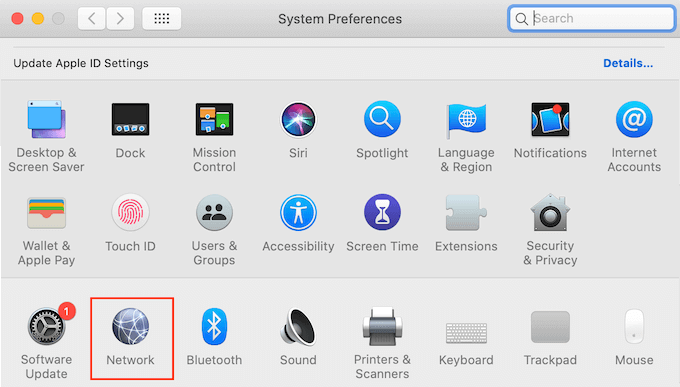
在左侧菜单中,选择要禁用代理设置的网络。
完成后,单击“高级…”按钮。
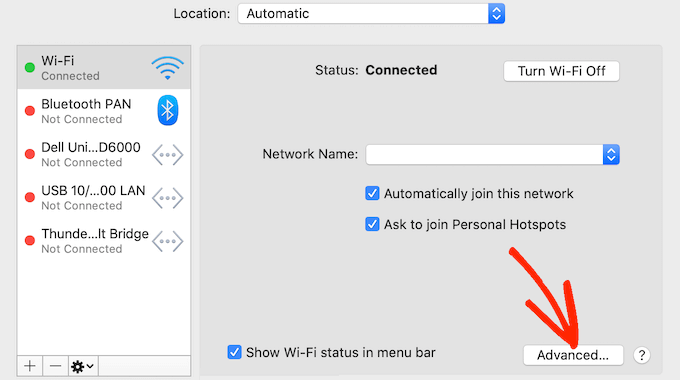
在弹出窗口中,只需选择“代理”选项卡即可。
您现在可以取消选中“选择要配置的协议”下列出的所有协议。
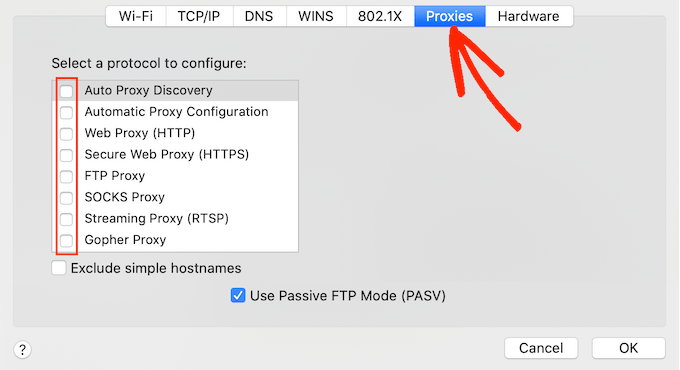
最后,单击“确定”按钮保存更改。您现在可以尝试访问该网站,看看是否仍然收到该错误。
6. 刷新 DNS 缓存
与浏览器缓存类似,您的计算机存储您访问的所有网站的 IP 地址。这有助于网站加载速度更快,因为浏览器不必多次查找相同的 IP 地址。
但是,缓存的 DNS 信息可能会过时。这可能会触发“无法访问网站”错误,特别是当网站已移至新域名或您已将WordPress 移至新主机时。
通过刷新 DNS 缓存,您将获得有关网站的最新信息,包括其新域名或地址。
为了帮助您,我们创建了有关如何清除Mac、Windows 和 Google Chrome的 DNS 缓存的完整指南。
7. 更改您的 DNS 服务器
DNS 就像互联网的电话簿。DNS 不列出人名和电话号码,而是列出域名及其相应的 IP 地址。
您的互联网服务提供商会自动为您分配一个 DNS 服务器。但是,有时该服务器可能不可用,或者可能有错误的信息。
如果您的浏览器没有网站的正确地址,您将收到“无法访问此网站”错误。
您可以通过切换到不同的公共 DNS 服务器(例如 Google 公共 DNS)来解决此问题。您可以使用任何您想要的公共服务器,但请注意 DNS 提供商可以看到您访问的所有网站。
许多提供商还收集个人信息,例如您的企业电子邮件地址、姓名和电话号码。
话虽如此,仔细研究您的 DNS 提供商是明智之举。
找到要使用的 DNS 服务器后,就可以切换到该服务器了。在 Mac 上,这意味着选择工具栏中的“Apple”图标,然后单击“系统偏好设置…”选项。
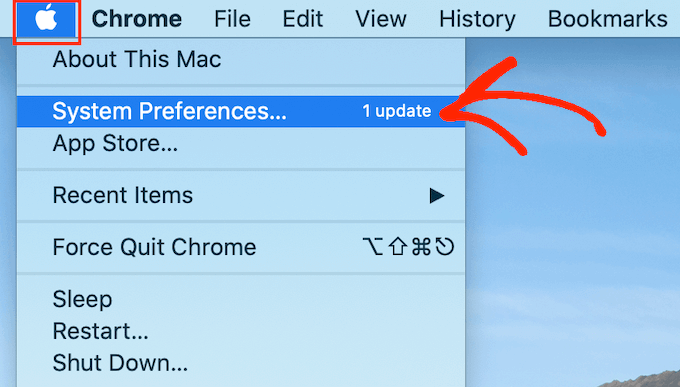
在出现的弹出窗口中,选择“网络”,然后单击“高级…”按钮。
完成后,打开“DNS”选项卡。
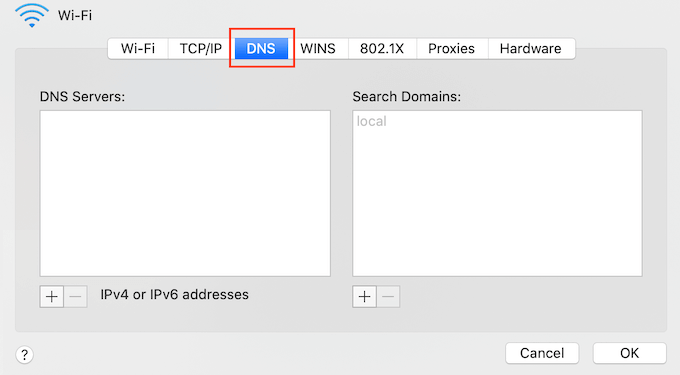
单击左下角的“+”按钮。
这将添加一个地址为 0.0.0.0 的新 DNS 服务器。
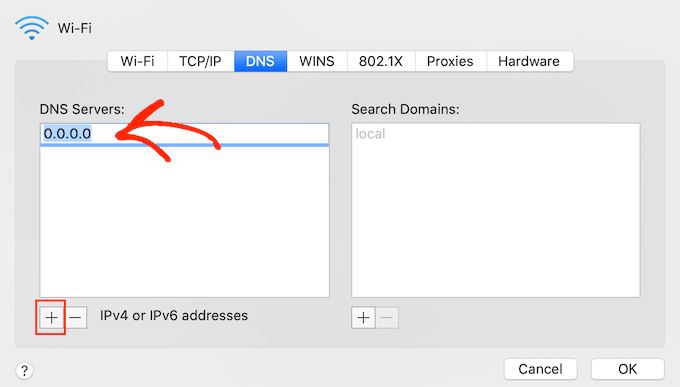
您现在可以继续输入要使用的公共服务器的号码。
之后,只需单击“确定”按钮即可保存更改。
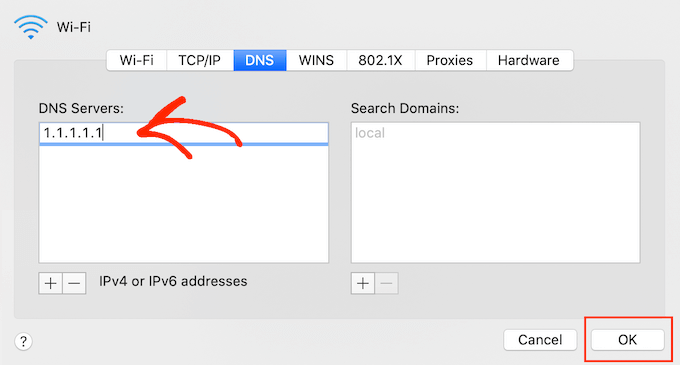
这将带您返回到上一个弹出窗口。
要开始使用新的 DNS 服务器,请单击“应用”按钮。
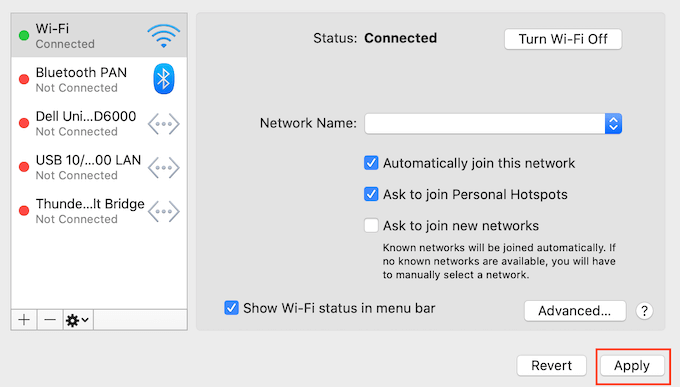
最后,您可以访问该网站以查看是否已删除错误消息。
8. 重置 TCP/IP 设置
传输控制协议/互联网协议 (TCP/IP) 是一组控制如何通过互联网发送和接收数据的协议。
如果您的 Internet 连接配置方式存在问题,则更新 TCP 和 IP 协议会将连接恢复为其默认设置,这可能会解决问题。
要重置 Mac 上的 TCP/IP 设置,请选择工具栏中的“Apple”图标,然后单击“系统偏好设置…”
在出现的弹出窗口中,选择“网络”,然后单击“高级…”按钮。完成后,打开“TCP/IP”选项卡。
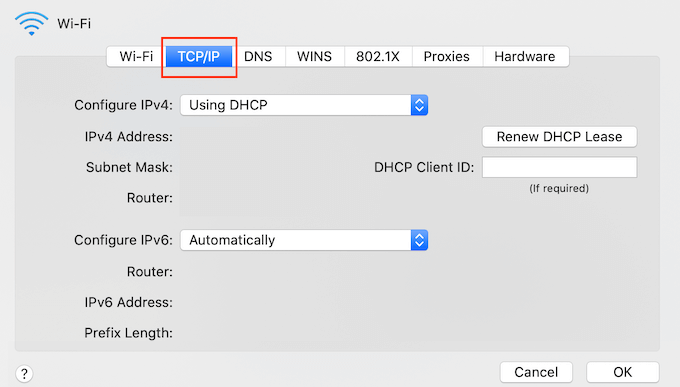
在此屏幕上,继续并单击“续订 DHCP 租用”按钮。
就是这样。您现在可以尝试访问该网站或博客,检查是否仍然收到相同的“无法访问网站”错误。
常见问题解答:如何轻松修复 WordPress 中无法访问此网站的错误
在本指南中,我们探索了修复 WordPress 中“无法访问此网站”错误的所有不同方法。如果您仍有疑问,那么在本节中,我们将回答有关“无法访问网站”错误的所有常见常见问题解答。
为什么我的网站显示无法访问此网站?
收到此错误消息的原因有多种,但消息旁边显示的代码可以帮助您查明原因。
让我们仔细看看这些代码以及它们对您的WordPress 博客意味着什么。
- ERR_CONNECTION_RESET
有时,您会在“无法访问网站”错误旁边看到 ERR_CONNECTION_RESET 代码。大多数时候,这意味着您的互联网连接存在问题。
最明显的问题是互联网中断,但也有一些软件和设置可能会干扰连接并触发 ERR_CONNECTION_RESET。例如,VPN 和代理服务器有时会导致此错误代码。
- DNS_PROBE_FINISHED_NXDOMAIN
域名系统 (DNS) 允许您通过将用户友好的域名(例如 www.wpbeginner.com)与存储该网站的服务器的 ID 相匹配来连接到网站。
如果 Google Chrome 无法解析您尝试访问的网站的域名或地址,您将收到此错误代码。
由于无法连接,浏览器会认为该域名不存在。然后显示 DNS_PROBE_FINISHED_NXDOMAIN 错误代码,其中错误的 NXDOMAIN 部分代表“不存在的域”。’
如果您在“无法访问网站”消息旁边看到此错误代码,则通常意味着您的 DNS 设置配置方式存在问题。
要了解有关此错误代码的更多信息,请参阅我们有关如何轻松修复 DNS_PROBE_FINISHED_NXDOMAIN 错误的指南。
如何解决 WordPress 无法访问该网站的问题?
我们建议从快速、简单的修复开始,包括重新启动互联网连接以及清除浏览器和 DNS 缓存。
如果您使用防火墙或防病毒软件、VPN 或代理服务器,那么最好检查它们的设置,因为这些都可能触发错误。您还可以禁用该软件或服务,看看是否可以解决该错误。
最后,一些用户通过更改 DNS 服务器和重置 TCP/IP 设置获得了积极的结果。
我们希望本文能帮助您了解如何轻松修复 WordPress 中的“无法访问此网站”错误。您还可以阅读我们的指南,了解域名和网络托管之间的区别以及小型企业的最佳电子邮件营销。



